Jak přidat řadiče her třetích stran do vašeho Apple TV

Představme si to, hraní s dálkovým ovladačem je většinou novinkou a frustrující pro něco složitějšího než jednoduché hry. Chcete-li odemknout herní potenciál vaší lesklé nové televize Apple, musíte spárovat skutečný herní řadič.
Poznámka:
Tento tutoriál se týká aktualizací hardwaru Apple TV v příští generaci v roce 2015 a následných aktualizacích se systémem tvOS
Proč to chci dělat?
Nová Apple TV je docela zvědavá, pokud jde o mediální centra a rozhodně silnější než některé starší generace iPhones a iPad, lidé stále hrají hry každý den. Zatímco hlavním důvodem, proč většina lidí dostává Apple TV je pro přehrávání médií, existuje celá řada vyleštěných her tam, aby to využili.
Přestože Apple udělal skvělou práci, která zajistila, že všichni vývojáři udělají hry Apple TV plně kompatibilní s novým dálkovým ovládáním Apple TV je problém, že navzdory kvalitě dálkového ovládání a poměrně solidní podpoře, kterou vývojáři dali za sebou, je to stále trochu vzdálené, které se cítí mnohem více jako vzdálený televizor než pohodlný ergonomický herní ovladač. Funguje to skvěle pro jednoduché hry jako Crossy Road, ale není to tak skvělé pro pokročilejší tituly.
Nejsme opravdu chystá dát prst na Apple přes to, protože budete mít téměř stejné zkušenosti na všech ostatních moderních médiích centrum, které má hry na dálku (jako Amazon Fire TV a Roku). Kromě základního stisknutí tlačítek a některých funkcí Wiimote, které se otáčejí pomocí vestavěných čidel.
Naštěstí je velmi snadné spárovat kompatibilní Bluetooth ovladač s Apple TV. Nejdříve se podívejme na některé kompatibilní ovladače a pak vás budeme vést pomocí párování na Apple TV.
Identifikace her, které pracují s řadicemi
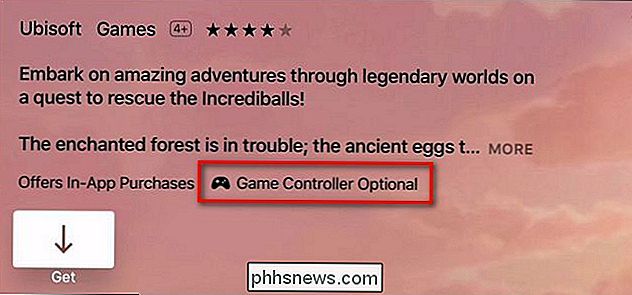
Všechny hry Apple TV musí podporovat nový dálkový ovladač Apple TV, ale ne všechny Hry Apple TV musí podporovat externí radiové ovladače Bluetooth. Nejjednodušší způsob, jak určit, zda hra podporuje herní konzoly třetích stran, je odkaz na položku hry v App Store v Apple TV. Na výše uvedené obrazovce se můžete podívat na popis hry Rayman Adventures
. Každá herní položka v App Store, která podporuje herní radiče třetích stran, bude obsahovat text v popisu aplikace "Game Controller Optional".
Výběr kompatibilního ovladače
Při spuštění Apple oficiálně podporuje jeden řadič, SteelSeries Nimbus $ 50), který je určen speciálně pro Apple TV. Jen proto, že Apple neformálně propaguje jako oficiální regulátor pro Apple TV, neznamená to, že nemůžete používat jiné řídicí jednotky Bluetooth. Dokud je řadič MFi certifikován (což je certifikační proces společnosti Apple pro kompatibilitu iOS / Apple), měl by Apple TV dobře spárovat.
Takže když používáme SteelSeries Nimbus, můžete také vyzkoušet všechny stávající MFi ověřených radiolokátorů Bluetooth, které jste si nejdříve koupili před zakoupením nového. Můžete také chtít podívat na MadCatz CTRKLi ($ 48) a Mad Micro Catz CTRLi ($ 50), stejně jako další kompatibilní ovladač SteelSeries na SteelSeries Stratus ($ 56).
Zatímco kvalita těchto radiolokátorů Bluetooth je vysoká, nejsou příliš levné. Důrazně doporučujeme popadnout jakýkoli ovladač Bluetooth, o kterém byste měli mít po ruce, a dát jim jít. Pokud se nepočítají nebo pracují špatně pro vaše hry, vždy se můžete podívat na upgrade.
Párování ovládání třetí strany s vaším Apple TV
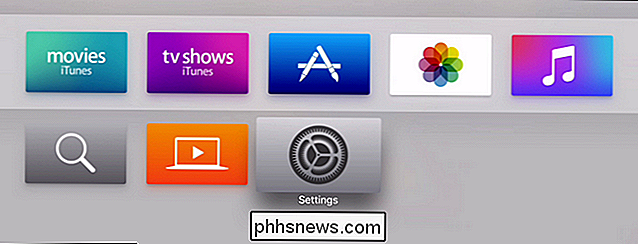
Teď, když jsme se podívali na to, jak zkontrolovat hru kompatibilitu a kompatibilitu s řadičem, je čas spárovat řadič s Apple TV. Naštěstí je to jednoduchý proces a pravděpodobně budete trávit mnohem více času vybíráním vašeho ovladače a her, než nastavíte regulátor.
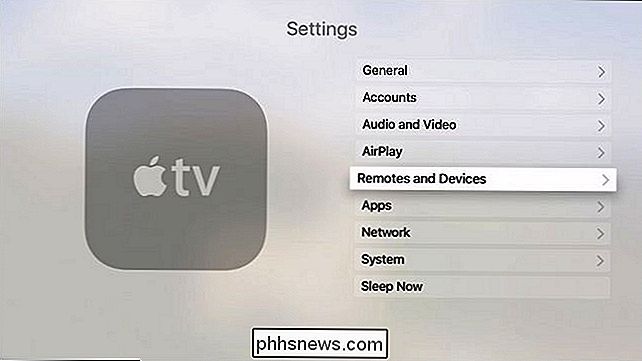
Chcete-li nastavit startér na domovské obrazovce Apple TV a navigovat, použijte trackpad na dálkovém ovladači na ikonu Nastavení.
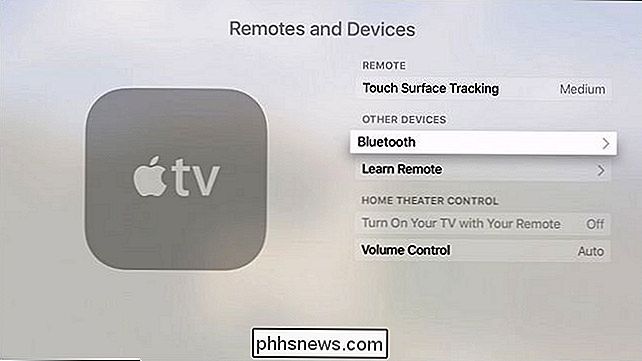
Zvolte položku "Remotes and Devices" ze seznamu v hlavním menu Settings (Nastavení)
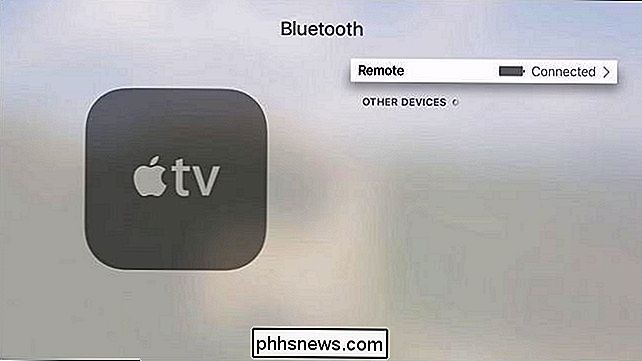
V nabídce "Remotes and Devices" vyberte možnost Bluetooth.
Zde uvidíte všechna zařízení Bluetooth, která jsou v současné době spárována s vaším Apple TV. V současné době nemáme žádná zařízení, která by byla vzdálená od vzdáleného vzdáleného zařízení Apple TV (což je vidět na obrazovce nahoře připojené a plně nabité).

Nyní je čas, abyste chytili dálkový ovladač třetí strany a iniciovali sekvenci párování. Ovládací prvek se zpravidla spustí do párování buď stisknutím vyhrazeného párovacího tlačítka (často skrytého pod přihrádkou na baterie nebo malým tlačítkem mimo horní část ovladače), nebo stisknete tlačítko Home / Menu
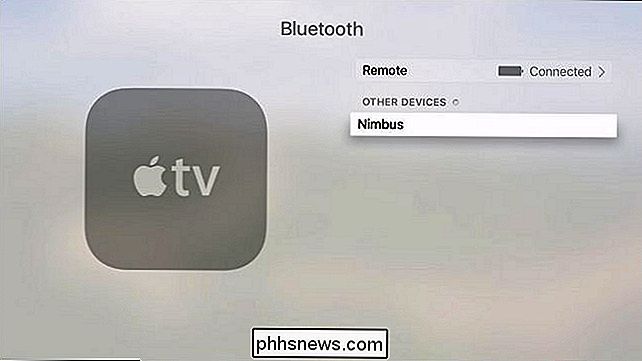
V případě SteelSeries Nimbus je na vrchu dálkového ovladače umístěno vyhrazené tlačítko pro párování, jak je vidět na výše uvedené fotografii. Podržte stisknuté tlačítko několik sekund. Po několika sekundách by se zařízení mělo objevit v nabídce zařízení Bluetooth v části "Další zařízení".
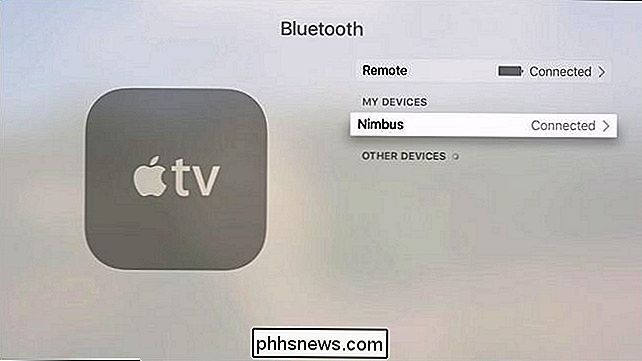
Už jsme téměř hotovi s procesem párování. Posledním krokem je vybrat položku, která se právě objevila ve vašem seznamu přístrojů, jak je vidět na snímku obrazovky výše, a klikněte na tlačítko trackpadu.
Po výběru, který je vaším způsobem potvrzení párování na straně Apple TV objekty se u položky "Moje zařízení" zobrazí položka "Připojeno".
V tomto okamžiku je váš řadič úspěšně spárován s vaším Apple TV a připraven k hraní her, ale můžete také použít ovladač pro navigaci po Apple TV (podobně jako když používáte řídicí jednotky na plných herních konzolích, jako je Xbox One, který manévruje kolem palubní desky konzoly).

Jak změnit časový limit obrazovky uzamčení systému Windows 10
Ve výchozím nastavení se obrazovka zámku systému Windows 10 vyprší a po uplynutí jedné minuty vypne monitor. Pokud byste chtěli, aby se držel déle než to - řekněme, pokud máte obrázek na pozadí, který se vám líbí, nebo máte rádi to, že máte Cortanu užitečné - existuje jednoduchý Registry hack, který přidá nastavení vašich možností napájení.

Jak sdílet dokumenty iWork z iCloud
Schopnost sdílet dokumenty tak, aby spolupracovaly, je neocenitelná, podhodnocená schopnost v dnešních kancelářských aplikacích. Aplikační sada iWork společnosti Apple se nijak neliší, což zahrnuje možnost sdílení nejen z OS X, ale i od iCloud. Dnes budeme diskutovat o tom, jak sdílet iWork dokument včetně stránek, čísel a klíčových souborů.



